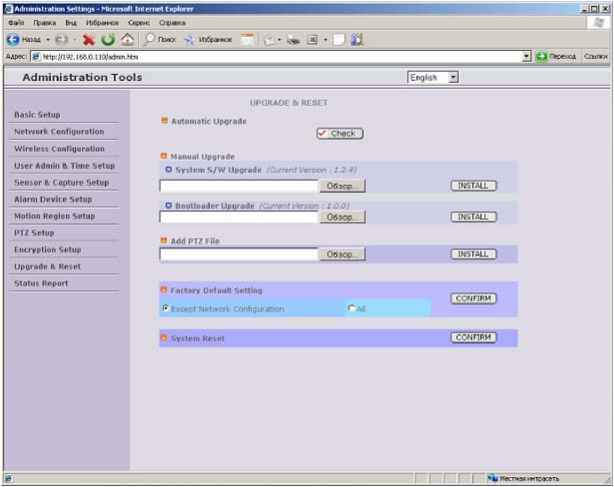...
Окно/Кнопка | Доп. окно /Кнопка | |
Enable data encryption (Возможность шифрования данных) | | Отметьте верхнее поле для возможности кодирования данных. Если оно не отмечено кодирования по видео или аудио данным не используется. |
Video (Видео кодирование) | Отметьте поле Video для кодировки видео данных. |
Audio (Аудио кодирование) | Отметьте поле Audio для кодировки звуковых данных. |
SAVE (Сохранение) | После выбора, кликните кнопку SAVE для сохранения установленных параметров. |
Key value (Значение ключа) | | Вы можете использовать до 20-и различных кодов |
GENERATE (Получение ключа) | Для получения ключа кодирования кликните кнопку Generate . Поле заполнится новыми данными. |
SAVE (Сохранение) | Сохранение ключа для видео сервера: нажмите на кнопку SAVE под кнопкой GENERATE для сохранения значения ключа, назначенного видео сервером. |
DOWNLOAD (Загрузка ключа) | Загрузите значение ключа в Ваш персональный компьютер. Значение ключа должно быть загружено и сохранено в файле Вашего персонального компьютера для ссылки при подключении. При кодировании, программа вашего персонального компьютера запросит Ваш ключ из 20 возможных комбинаций. |
INSTALL (Установка) | Загрузка данных в видео сервер. Значения ключа, сохраняемые в компьютере, могут быть загружены в видео сервер. Данная функция используется для управления большим количеством серверов, имеющих один и тот же ключ. Обратитесь к файлу, в котором сохраняется ключ и кнопкой INSTALL загрузите ключ. Найдите сохраненный ключ перед загрузкой его в видео сервер. |
Вы можете обновить программное обеспечение (ПО) IP-видеосервера V1netServer510/510W через IP сеть.
Рис. 4.15 Получение и обновление программного обеспечения на сервере
Для каждого обновления программного обеспечения (ПО) системы, программы должны быть загружены с сайта ООО В1 электроникс http: www.v1net.1gb.ru перед загрузкой в сервер.
Окно/Кнопка | Доп. окно /Кнопка | |
Automatic Upgrade (Автоматическое обновление программного обеспечения) | | Функция Автоматическое обновление ПО позволяет видео серверу обновлять программное обеспечение, подключаясь к сайту с программным обеспечением. Отметьте кнопку check для возможности получения обновлённого программного обеспечения. |
Manual Upgrade (Обновление вручную) | System S/W Upgrade (Обновление операционной системы) | Обновление операционной системы, установленной на видео сервере по сети. Программное обеспечение для обновления может быть загружено из с сайта ООО В1электроникс http: www.v1net.1gb.ru. |
Bootloader Upgrade (Обновление загрузчика) | Обновления загрузчика видео сервера по сети. Загрузчик должен быть загружен c сайта ООО В1электроникс http: www.v1net.1gb.ru . |
Add PTZ Fail (Новый драйвер для PTZ камеры в файле) | | Добавление нового программного обеспечения для PTZ устройства по сети. PTZ драйвер может быть загружен с сайта ООО В1электроникс http: www.v1net.1gb.ru. |
Factory default setting (Установка заводских параметров) | | Перезагрузка видео сервера к заводским параметрам. По умолчанию, отметив кнопку Except Network Configuration , Вы избежите сетевых установок. Отметив All , вернёте все параметры к заводским установкам. В случае перезагрузки на заводские установки IP-видеосервера V1netServer510W, он должен быть установлен IP-Установщиком снова. |
System reset (Перезагрузка системы) | | Удалённая перезагрузка системы кнопкой CONFIRM . Все первоначальные соединения будут отключены при перезагрузке системы. V1netServer510W не сохраняет соединения пользователей и требуется ручное подключение заново. |
...